عندما يكون لديك NVIDIA بطاقة الرسومات مثبتًا على جهاز الكمبيوتر الخاص بك ، فمن الشائع أنك قمت أيضًا بتثبيت مجموعة برامج التشغيل ووحدات التحكم الخاصة به بحيث يمكنه العمل بشكل صحيح. هذا يسبب سلسلة من عمليات NVIDIA المقيمة في الذاكرة ليتم تنشيطها ، وتشغل جزءًا من رامات و Windows مصادر. ما هي هذه العمليات وما الغرض منها؟ هل هي ضرورية أم يمكننا التخلص منها؟ دعنا نراه.
عندما يكون لديك بطاقة رسومات مخصصة في كمبيوتر NVIDIA الخاص بك ، فأنت بحاجة إلى تثبيت برامج التشغيل الخاصة بها حتى تعمل بشكل صحيح ، وحتى إذا لم تقم بتثبيت GeForce Experience ، فستظل لديك بعض عمليات NVIDIA التي يتم تحميلها دائمًا في ذاكرة جهاز الكمبيوتر الخاص بك. دعونا نرى ما هي ، وماذا يفعل كل واحد ، وما إذا كانت ضرورية حقًا أم لا.
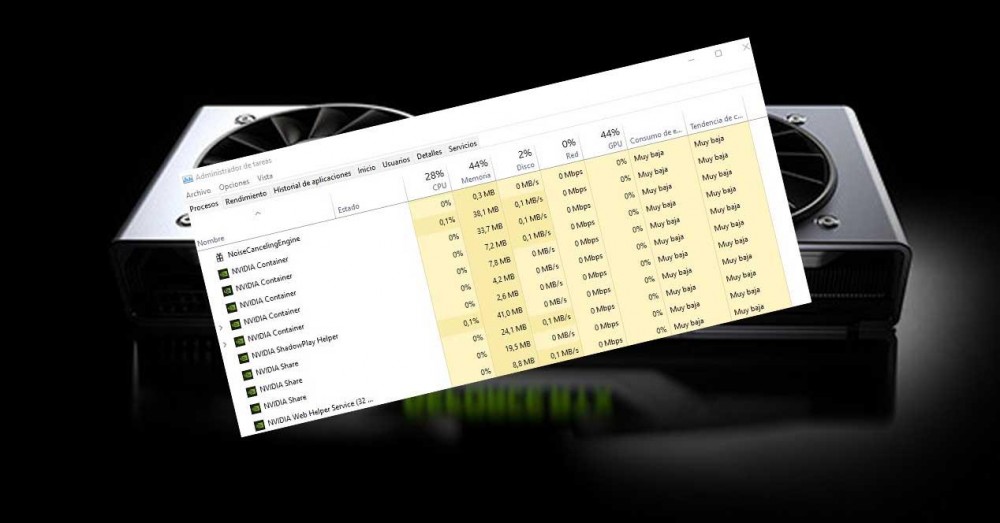
تقوم NVIDIA بمعالجة ذاكرة الوصول العشوائي المستهلكة
يمكنك التحقق بنفسك من عدد العمليات الموجودة في ذاكرة جهاز الكمبيوتر الخاص بك وأيها ، حتى لو قمت بتشغيل الكمبيوتر للتو. للقيام بذلك ، انتقل إلى إدارة المهام (انقر بزر الماوس الأيمن على زر ابدأ وحدد إدارة المهام ، أو اضغط على مفاتيح CTRL + SHIFT + ESC في نفس الوقت) وانتقل إلى علامة التبويب الأداء.
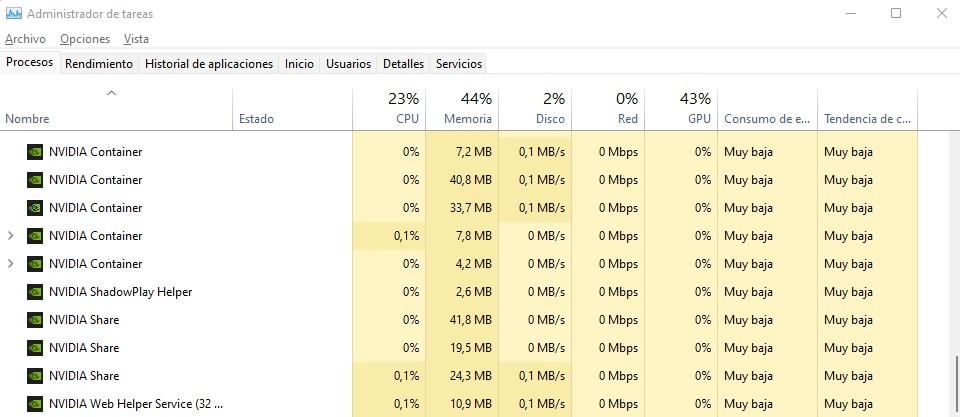
كما ترون ، لدينا العديد حاوية NVIDIA العمليات (في حالتنا ، ما مجموعه 5 ، ولكن يمكن أن يكون أكثر أو أقل) ، أ مساعد ShadowPlay عملية ثلاثة مشاركة NVIDIA العمليات (يمكن أن يختلف هذا أيضًا في العدد) ، و شبكة . خدمة المساعدة . دعونا نرى ما يفعله كل واحد.
- حاوية NVIDIA - ترى عمليات متعددة بنفس الاسم لأنها في الواقع عدة مهام مختلفة تعمل بنفس الملف التنفيذي: nvcontainer.exe. هذا الملف القابل للتنفيذ مسؤول عن "استدعاء" بقية تطبيقات NVIDIA عندما يكون التنشيط مطلوبًا ، مثل LocalSystem Container ، التي تعمل مع مهام عرض المحتوى الرسومي. كلهم ضروريون للتشغيل السليم لبطاقة الرسومات في جهاز الكمبيوتر.
- مساعد NVIDIA ShadowPlay: هذا واحد خاص بعض الشيء لأنك ستحصل عليه فقط إذا كان لديك GeForce Experience مثبتًا ، ويستدعي nvsphemper64.exe القابل للتنفيذ. يتم استخدامه ليكون قادرًا على تنشيط مفاتيح التشغيل السريع لفتح ShadowPlay للعلامة التجارية (ALT + Z) وبالتالي يكون قادرًا على استخدام وظائفه الخاصة ، مثل تسجيل الشاشة ، على سبيل المثال. إنه مطلوب أيضًا ، ولكن فقط إذا كنت ترغب في تمكين هذه الميزات بالطبع (يمكن تعطيلها يدويًا من خيارات GeForce Experience).
- مشاركة NVIDIA - تعد هذه العملية أيضًا جزءًا من GeForce Experience ، لذلك لن تراها إلا إذا كانت هذه الأداة مثبتة لديك. إنه العنصر الذي يتيح لنا التقاط لقطات شاشة في الألعاب أو على سطح المكتب أيضًا تسجيل الفيديو من الألعاب والإعادة الفورية.
- خدمة NVIDIA Web Helper: على الرغم من أن اسمها قد يؤدي إلى حدوث ارتباك ، إلا أن هذه الخدمة تُستخدم للتحديثات التلقائية لسائقي العلامة التجارية ، وعلى الرغم من أنها عملية ضرورية ، إلا أنه يمكن تعطيلها دون خوف من إتلاف أي شيء ، وذلك على عكس عملية الحاوية.
- NVIDIA القياس عن بعد: على الرغم من عدم ظهورها في لقطة الشاشة الخاصة بنا ، إلا أن هناك عملية أخرى تسمى NVIDIA Telemetry يمكن أن تظهر على جهاز الكمبيوتر الخاص بك. هذه العملية مسؤولة عن جمع المعلومات حول حالة وتكوين جهاز الكمبيوتر الخاص بك ، والتي يتم إرسالها لاحقًا بشكل مجهول إلى الشركة للدراسة. إنها خدمة لا يمكن إلغاء تنشيطها فحسب ، بل يوصى بها أيضًا لتحسين الخصوصية.